Windows优化大师教程:清理系统注册表
时间:2022-10-26 13:10
你知道利用Windows优化大师清理系统注册表的方法吗?接下来就给大家介绍Windows优化大师清理系统注册表的方法哦,下面我们就一起去学习学习吧。
Windows优化大师清理系统注册表的教程:
装软件后双击Windows优化大师桌面快捷方式打开软件;

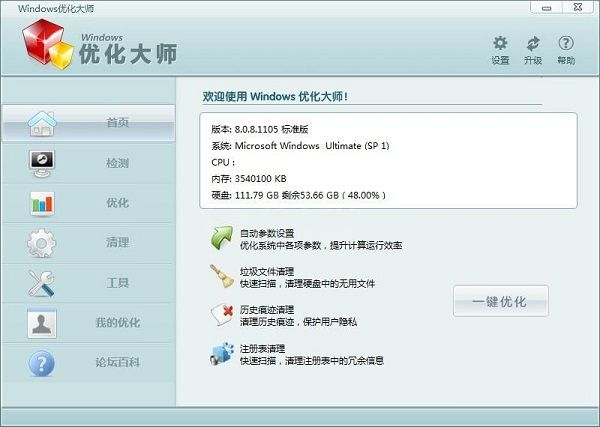
这一次就给大家演示一下怎么使用Windows优化大师清理电脑系统注册表吧。点击Windows优化大师主界面左边功能分类中的清理,进入Windows优化大师系统垃圾清理功能界面;
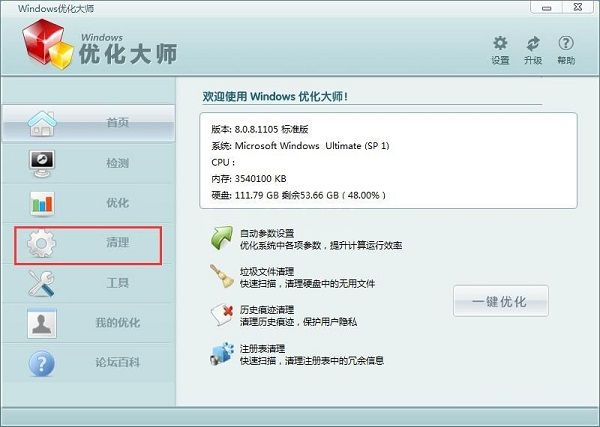
在Windows优化大师优化功能界面中,我们可以进行注册表清理、垃圾文件清理、历史痕迹清理、软件智能卸载。点击注册表清理,打开注册表清理功能界面;
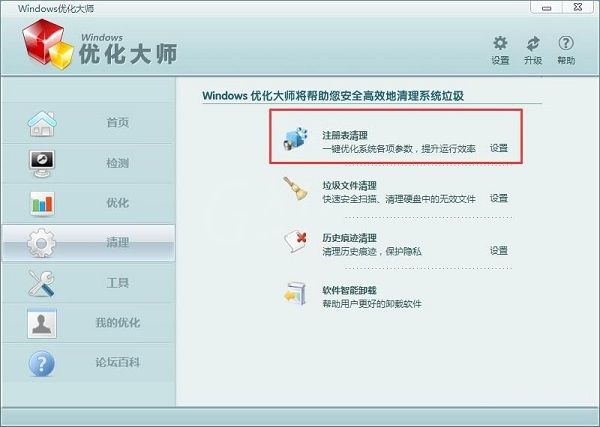
打开Windows优化大师注册表清理窗口。点击下一步就可以开始使用Windows优化大师扫描电脑系统注册表中的无用项;
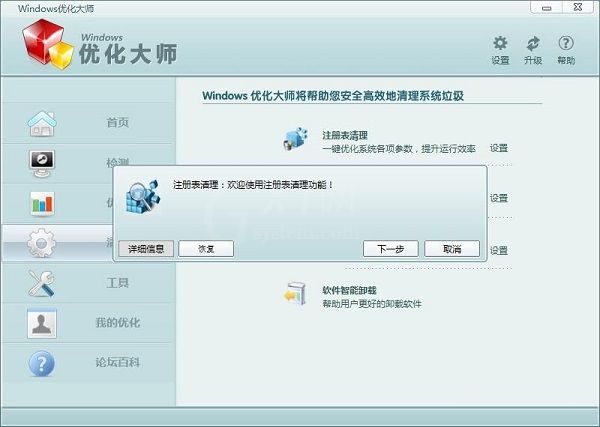
Windows优化大师正在对电脑系统注册表中的无用项进行扫描。目前已经发小无用信息244条。扫描需要一定的时间,请耐心等待;
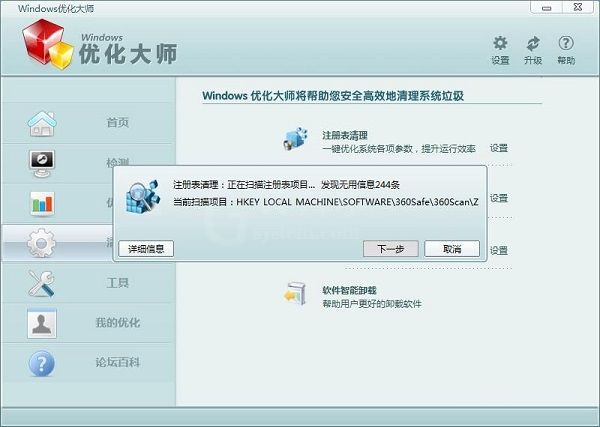
注册表清理成功,这时候Windows优化大师注册表清理界面会弹窗提示系统安全设置成功!你必须重新启动计算机才能生效。
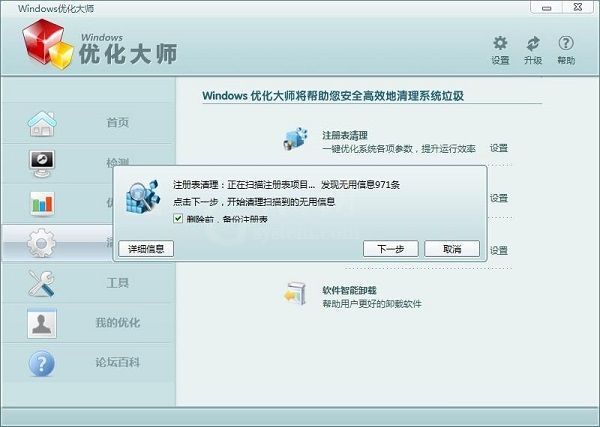
上面就是为各位亲们带来的Windows优化大师清理系统注册表的教程,一起去了解了解吧。



























